تمام قابلیتها و امکانات جدید iOS 9 - قسمت اول

پس از هشت سال ارتقا و اعمال تغییرات فراوان، حال دوباره شاهد قابلیتهای بیشتر در آخرین نسخهی iOS هستیم. اپل در هر بار ارتقای آیاواس، اپلیکیشنهای جدید، قابلیتهای بیشتر، تصاویر پس زمینه جدید، بهبود در عملکرد و افزایش سرعت سیستم را به کاربران ارائه میکند. اپل دارای نرخ بالای کنترل اکو سیستم خود است که این نیز دلیلی برای ترغیب کاربران به بروزرسانی آیاواس به شمار میرود.
iOS 9 یک هفته پیش عرضه شد و امکانات جدیدی بیشتری را به خصوص برای کاربران آیپد فراهم کرد. این نسخه علاوه بر تغییرات جدید، بیشتر بر روی بهبود عملکرد و افزایش سرعت تمرکز کرده است. در iOS 9 علاوه بر امکانات چشمگیر، تغییرات جزئی بیشتری وجود دارد که شاید با کار کردن بسیار با آیفون و آیپد خود متوجه آنها شوید. اپل در این نسخه همانند iOS 8 انسجام و یکپارچگی را سرلوحه کار خود قرار داده و شاهد جزئیات بیشتری همانند تغییر فونت هستیم؛ از اینرو شاید برخی این نسخه را iOS 8.5 بدانند! در ادامه با بررسی iOS 9 و امکانات جدید آن آشنا خواهید شد.
۱. فعال کردن دستیار پرواکتیو
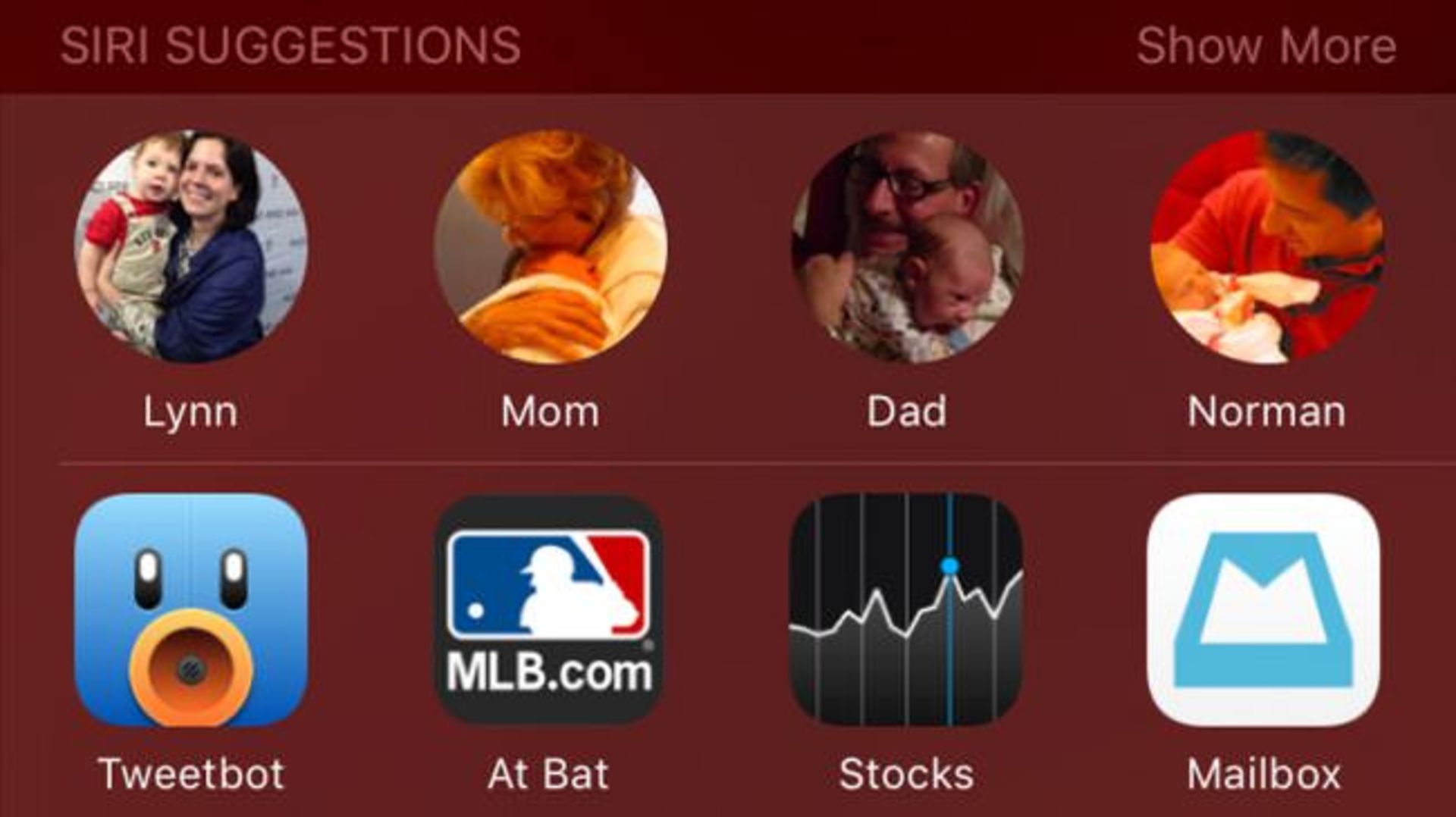
زمانی که اپل iOS 7 را منتشر کرد، شاهد تغییر محل نوار جستجو بودیم. پیش از این نسخه، نوار جستجو در سمت چپ قرار داشت ولی از نسخهی ۷ به قسمت بالایی رابط کاربری منتقل یافت. برای استفاده از این امکان میتوانید در قسمت هوم صفحه نمایش انگشت خود از بالا به پایین بکشید. حال اپل در iOS 9 تحولی را در بخش جستجو ایجاد کرده و دستیار جسجوی موجود در قسمت چپ رابط کاربری را فعال کرده است. از اینرو اگر انگشت خود را از قسمت هوم به سمت راست بکشید، بخش دستیار جستجوی سیری نمایان میشود. در این بخش سیری محبوبترین اپلیکیشنها و مخاطبان را برای شما پیشنهاد میدهد تا سریعتر به آنها دسترسی داشته باشید.
۲. غیرفعال کردن دستیار پرواکتیو
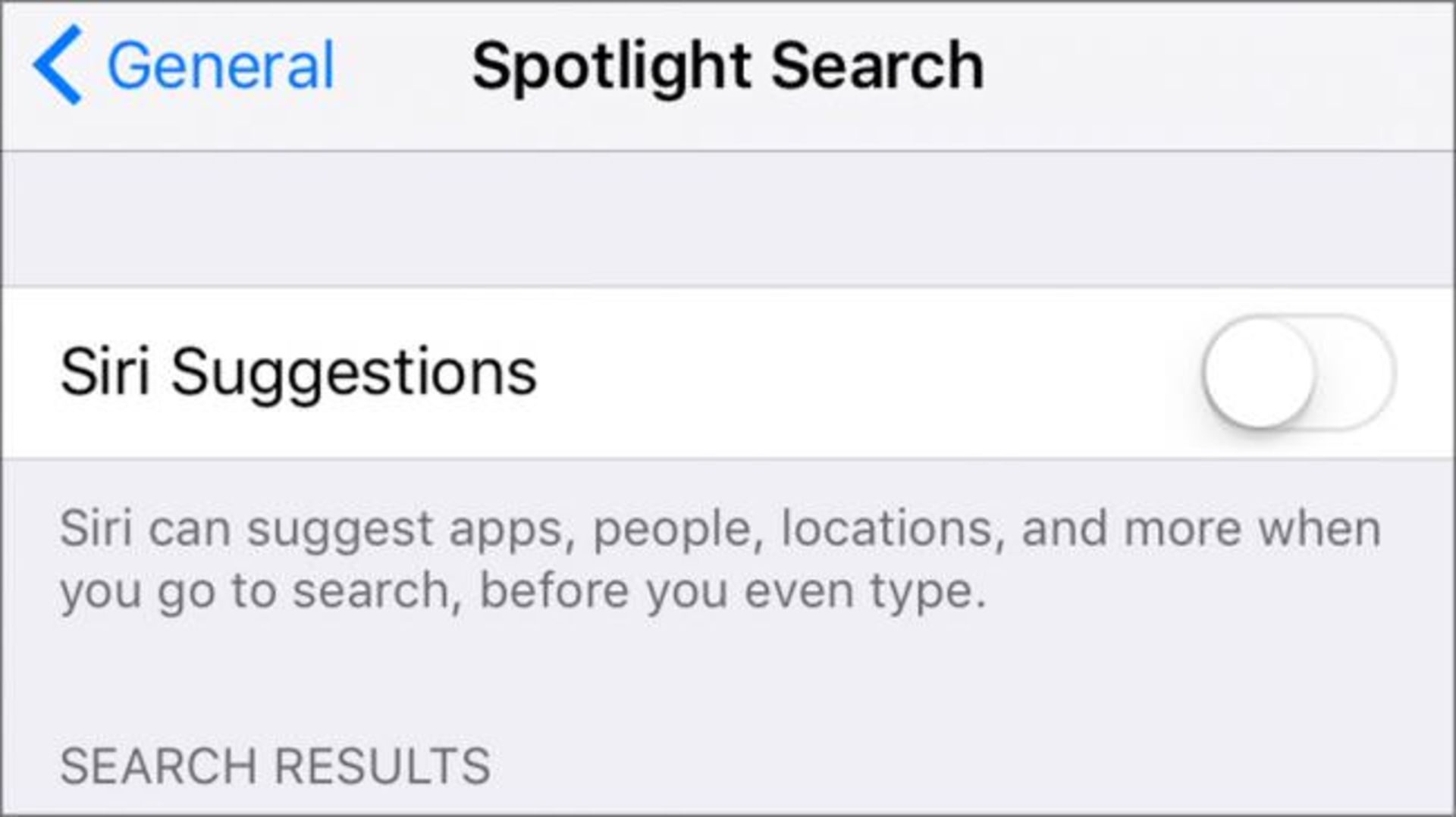
دستیار پرواکتیو سیری قابلیتهای جالبی را ارائه میدهد اما اگر قصد استفاده از آن را ندارید، اپل گزینهی غیرفعال کردن دستیار پرواکتیو را در iOS 9 فراهم کرده است. به همین منظور ابتدا به مسیر Settings > General > Spotlight Search مراجعه کرده و سپس گزینهی Siri Suggestions را غیرفعال کنید.
۳. فعال و غیرفعال کردن حروف کوچک در کیبورد
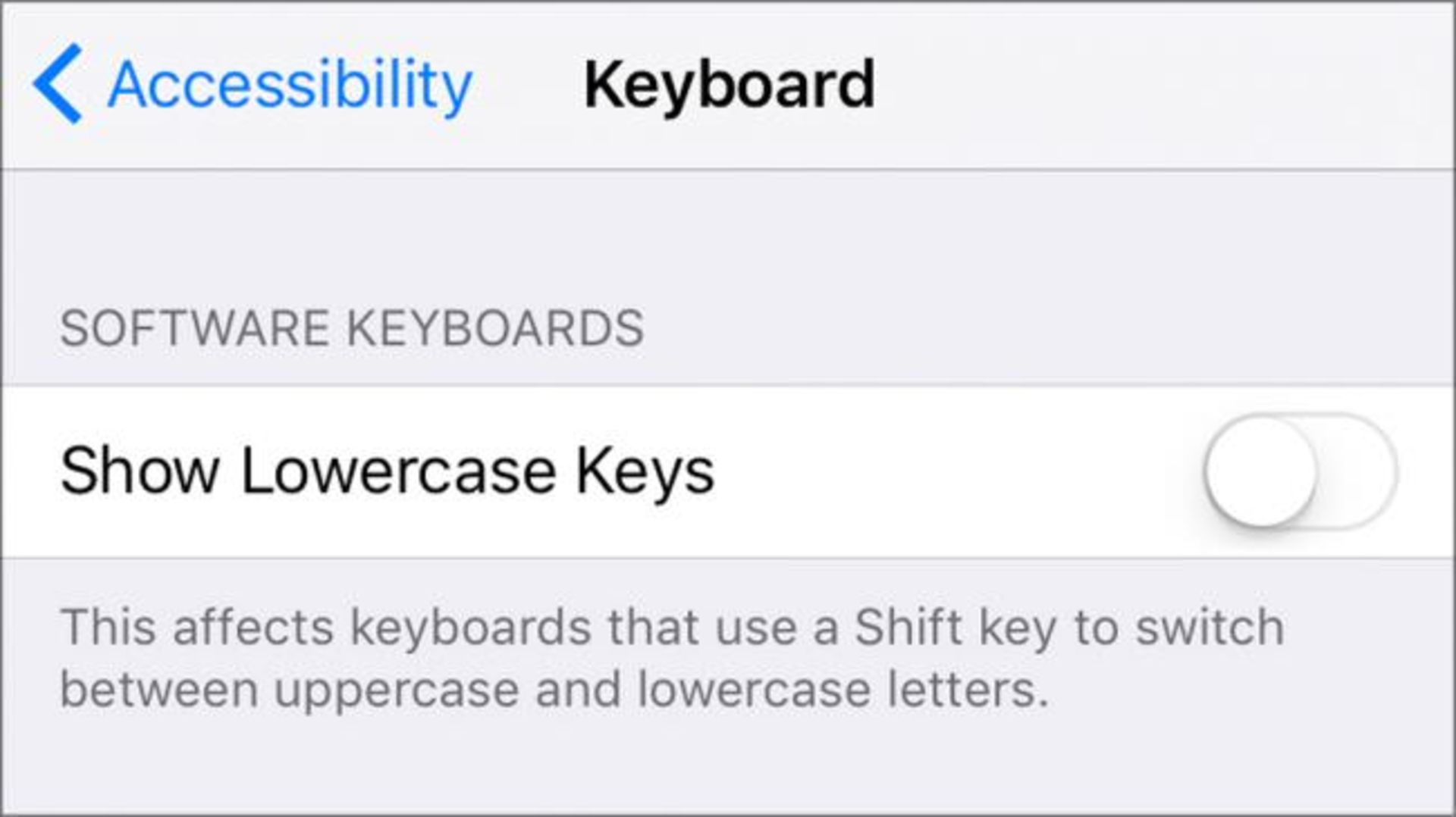
تا کنون در iOS کیبورد همواره دارای حروف بزرگ بود و با فعال کردن و غیرفعال کردن caps-lock نیز نمایش کاراکترهای کیبورد هیچ تغییری نمیکرد. بالاخره اپل در iOS 9 این روال را تغییر داده و در حالت عادی کیبورد دارای حروف کوچک است و با فعال کردن caps-lock حروف بزرگ میشوند. اما اگر به کیبورد همیشگی اپل عادت کردهاید میتوانید این قابلیت را غیرفعال کنید. به همین منظور ابتدا به مسیر Settings > Accessibility > Keyboard مراجعه کرده و سپس گزینهی Show Lowercase Keys را غیرفعال کنید.
۴. غیرفعال کردن پاپ شدن حروف هنگام تایپ
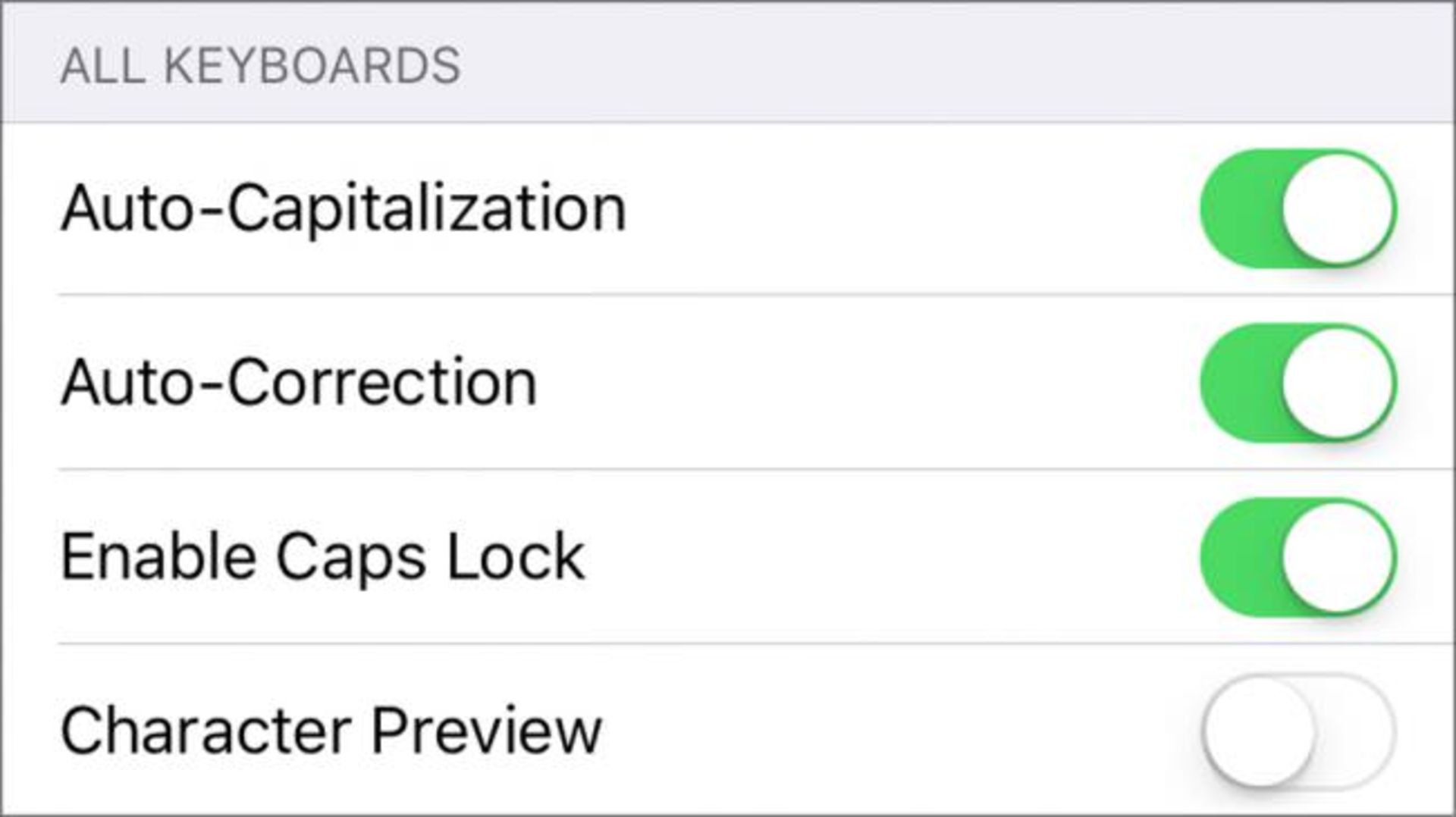
اپل در هر آپگرید iOS یک ویژگی جالبی را برای کیبورد اضافه میکند. یکی از این ویژگیها که از نسخههای قبل وجود دارد پاپ آپ شدن حروف حین تایپ کردن است. در iOS 9 غیرفعال کردن این ویژگی فراهم شده که به این منظور میتوانید به مسیر Settings > General > Keyboard مراجعه کرده و Character Preview را غیرفعال کنید.
۵. قابلیت نقاشی، تغییر فرمت و ایجاد پوشه در Notes
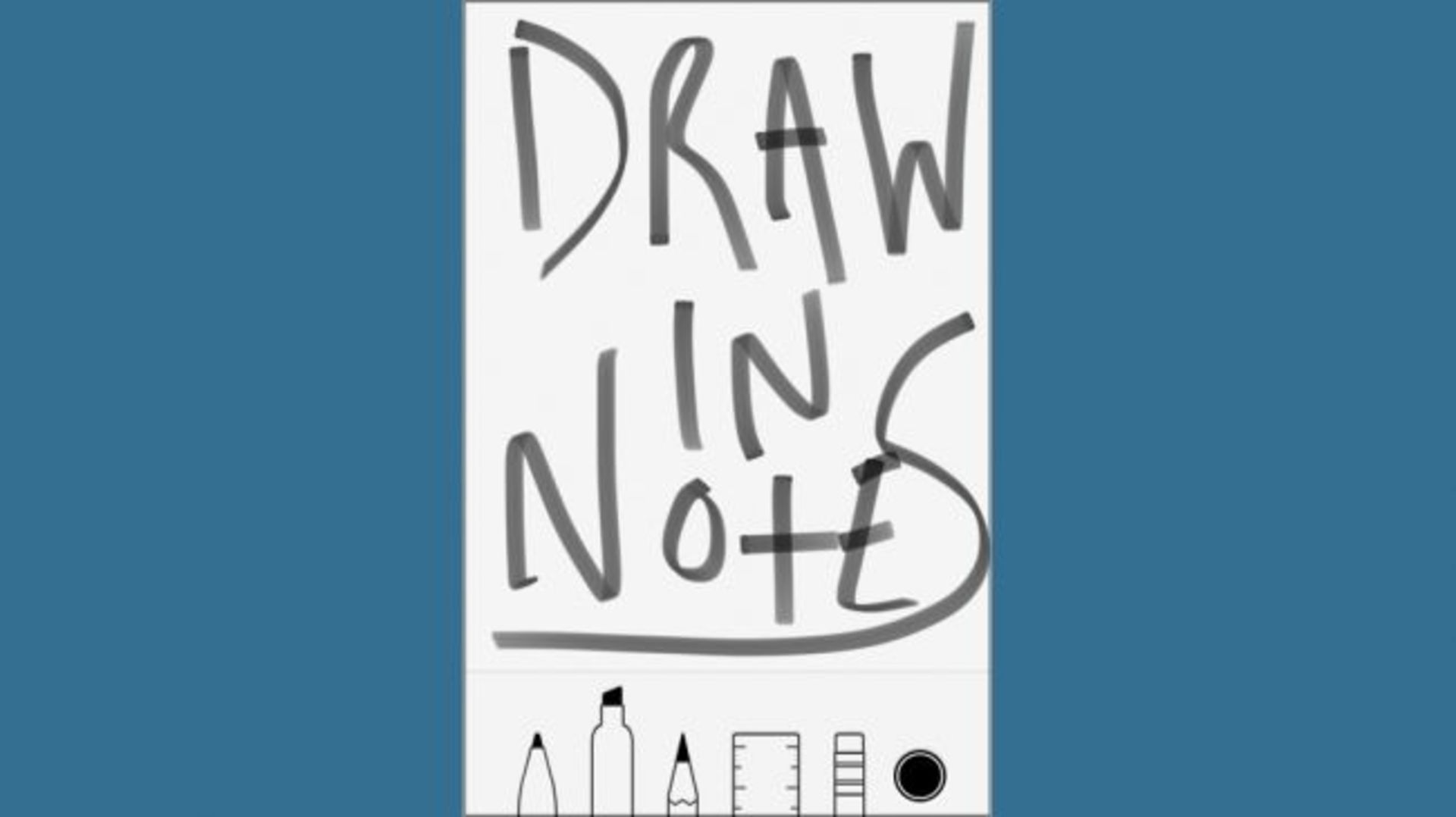
اپل در iOS 9 اپلیکیشن Notes خود را متحول کرده، به گونهای که قابلیتهای جدیدی را به آن اضافه کرده است. اپل در این نسخه از نوشتهها و فرمتهای تغییر نوشتاری بیشتری پشتیبانی کرده که از جملهی آنها میتوان به زیرخط دار کردن متن، تو رفتگی و تغییر فونت اشاره کرد. در داخل هر یادداشت یک آیکون خاکستری رنگی وجود دارد که دارای گزینههایی برای ویرایش متن است. حتی در قسمت پایینی یادداشت گزینههایی برای اضافه کردن تصاویر و نقاشی نیز قرار دارد. حتی زمانی که ویرایش متون خود را به پایان رساندید میتوانید یادداشتهای خود را در داخل پوشههایی مرتب کنید.
۶. ذخیره کردن ضمیمهها در Notes
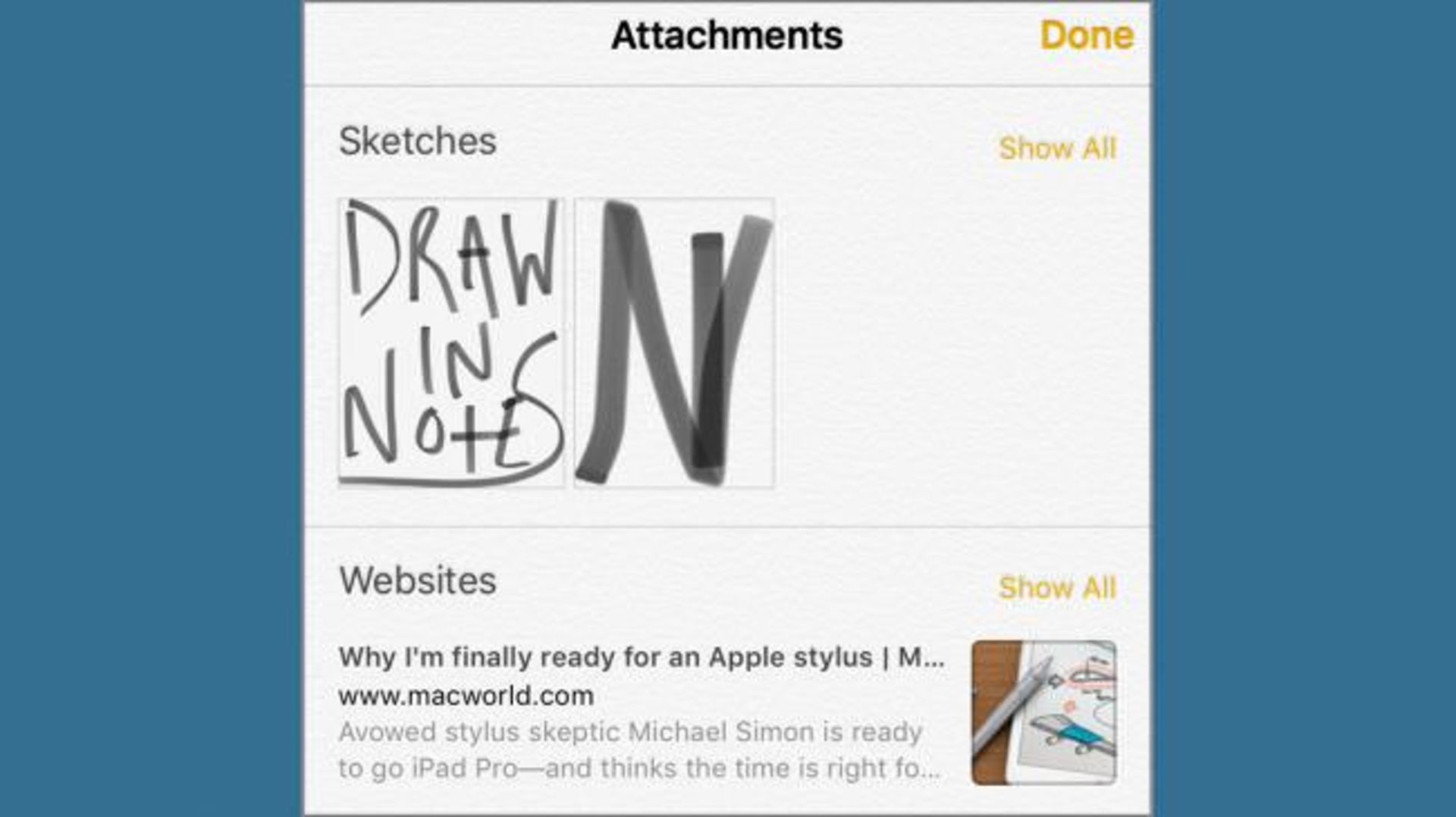
iOS 8 روش به اشتراک گذاشتن اطلاعات و تعامل بین اپلیکیشنها را تغییر داد و حال در iOS 9 اپلیکیشن Notes نیز از این قابلیت بهرهمند شده است. شما میتوانید هر عکسی را در داخل یادداشتهای خود ذخیره کنید. حتی میتوانید تمامی عکسهایی که به یادداشتهای خود ضمیمه کردهاید را در داخل بخش Attachments مشاهده کنید.
۷. دریافت مسیرهای حمل و نقل عمومی در Maps
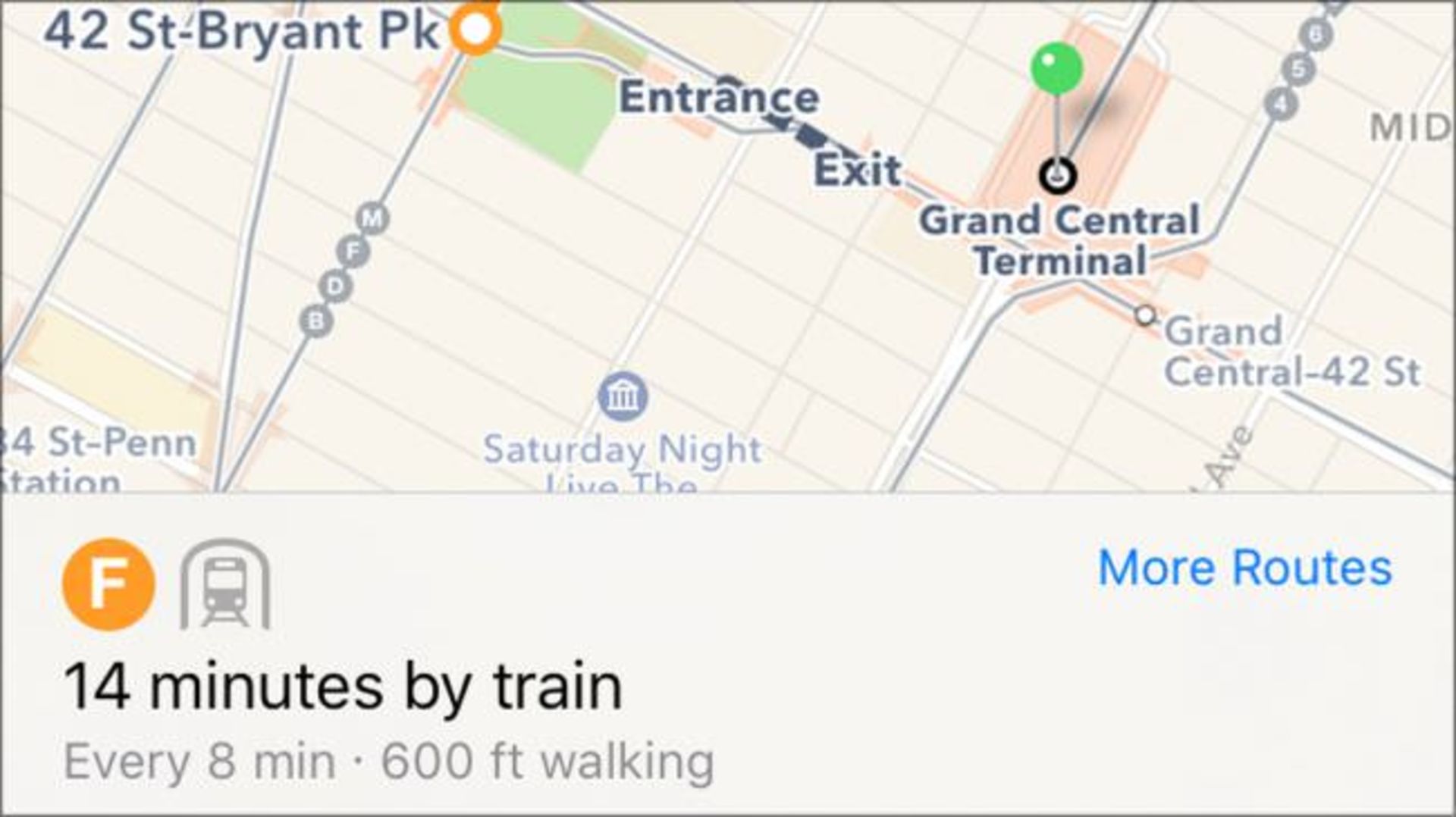
در iOS 9 شاهد تغییرات جدید Maps هستیم. این اپ به قابلیتهای بسیاری مجهز شده که یافتن نقل و انتقالهای عمومی یکی از این ویژگیهای بارز است. به خصوص اگر در ایالتها و شهرهایی مانند بالتیمور، پکن، شیکاکو، لندن، مکزیکوسیتی، نیویورک، فیلادلفیا، سانفرانسیسکو، شانگهای، شنژن، تورونتو و واشنگتن ساکن باشید، میتوانید از تمامی قابلیتهای این اپ بهرهمند شوید. در Maps این شهرها و ایالتها به طور کامل پشتیبانی میشوند و تمامی مسیرها، نقل و انتقالهای عمومی و نقشهی کامل ارائه شده است. طبیعتا زمان زیادی طول خواهد کشید تا این قابلیت به تمامی شهرهای جهان عرضه شود.
۸. یافتن نزدیکترین مرکز اپل پِی توسط Maps
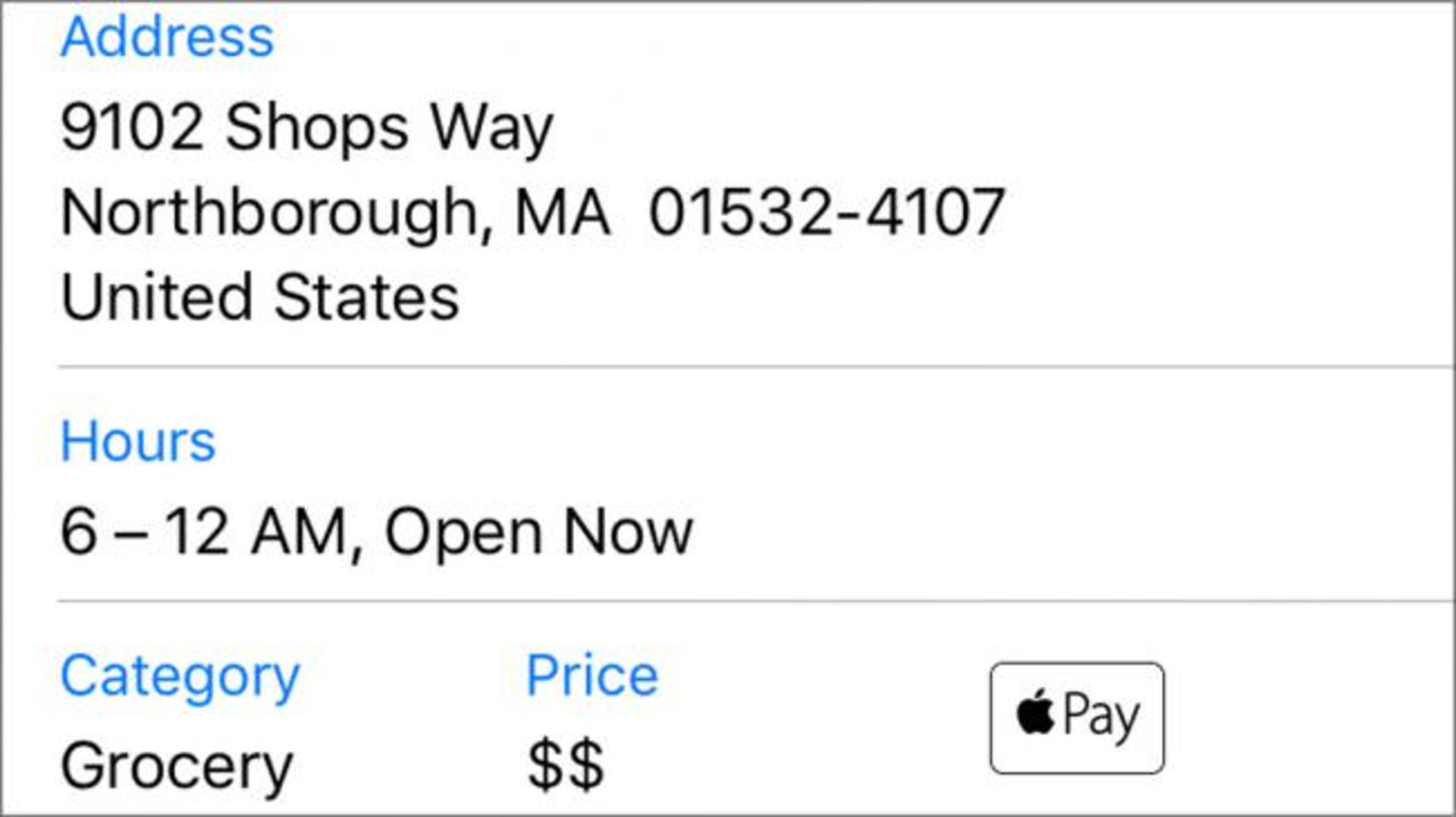
زمانی که در Maps مشغول جستجو برای محلی هستید، متوجه قابلیتها و دکمههای جدید حین جستجو خواهید شد که این قابلیتها نزدیکترین محل مانند رستورانها، بارها، فروشگاه و هتلها را پیشنهاد میدهند. این قابلیتها بهترین و سریعترین راه برای پیدا کردن محلهای مورد نظر در طول سفر است. اگر حتی پول کیف خود را گم کرده باشید، میتوانید نزدیکترین فروشگاه، مرکز خرید یا رستورانهایی را پیدا کنید که از اپل پِی پشتیبانی میکنند.
۹. برنامهریزی سفرهای داخل شهری
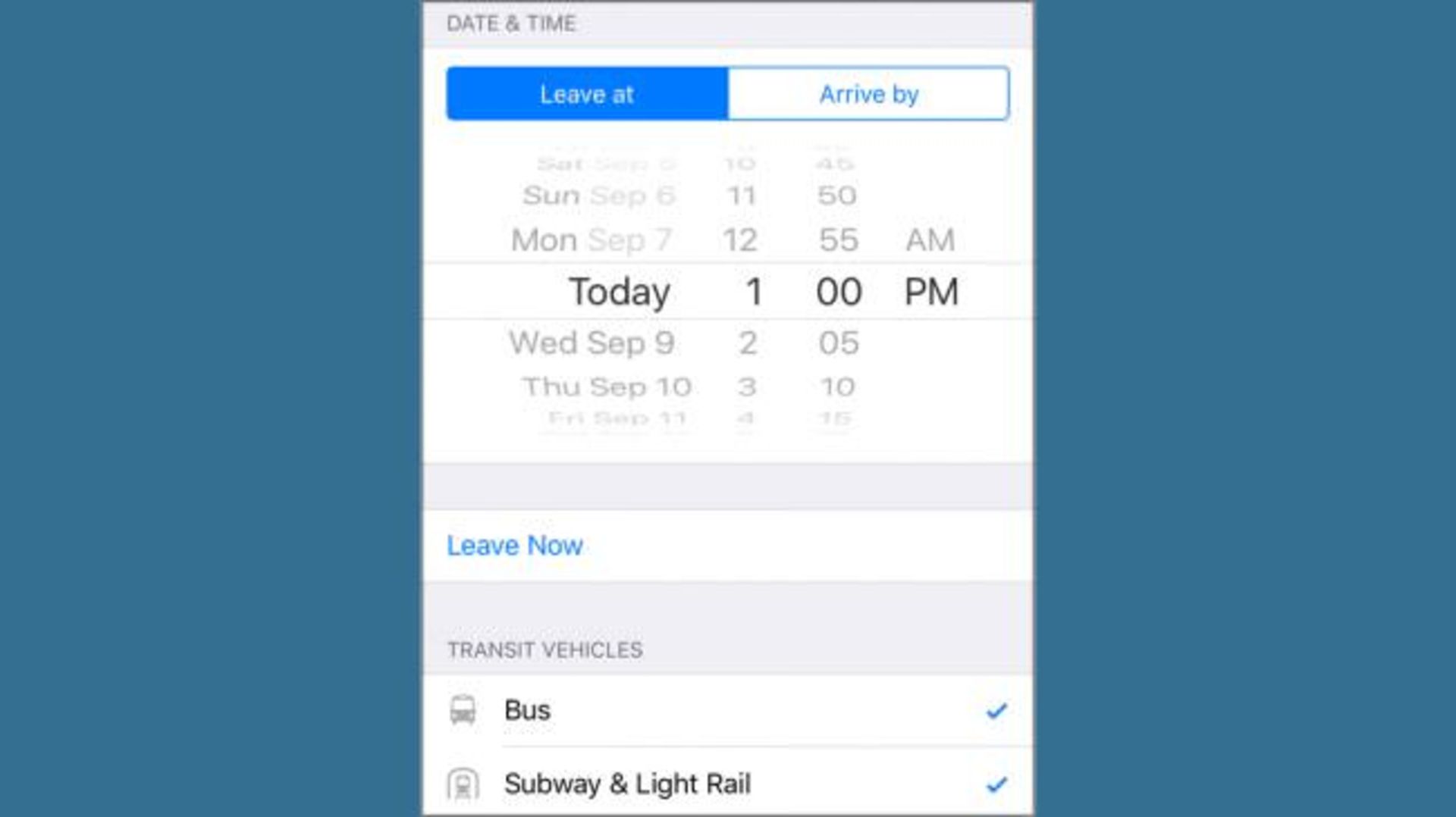
اگر قصد سفر به یکی از شهرهایی دارید که اپل از آنها پشتیبانی میکند، بدون نیاز به نقشهی دیگری، تنها با استفاده از آیفون میتوانید سفرهای داخل شهری را برنامهریزی کنید. اگر به مسیرهای نقل و نقل در Maps نگاه میکنید، متوجه مسیرهای پیشنهادی مختلفی بین مبدا و مقصد توسط آیفون خواهید شد. در این مرحله میتوانید یکی از مسیرها را انتخاب کرده و دکمهی Options را کلیک کنید؛ پس از آن میتوانید تاریخ، زمان و نوع نقل و انتقال را برای مسیر مورد نظر تعیین کنید.
۱۰. فعال کردن حالت Low Power Mode
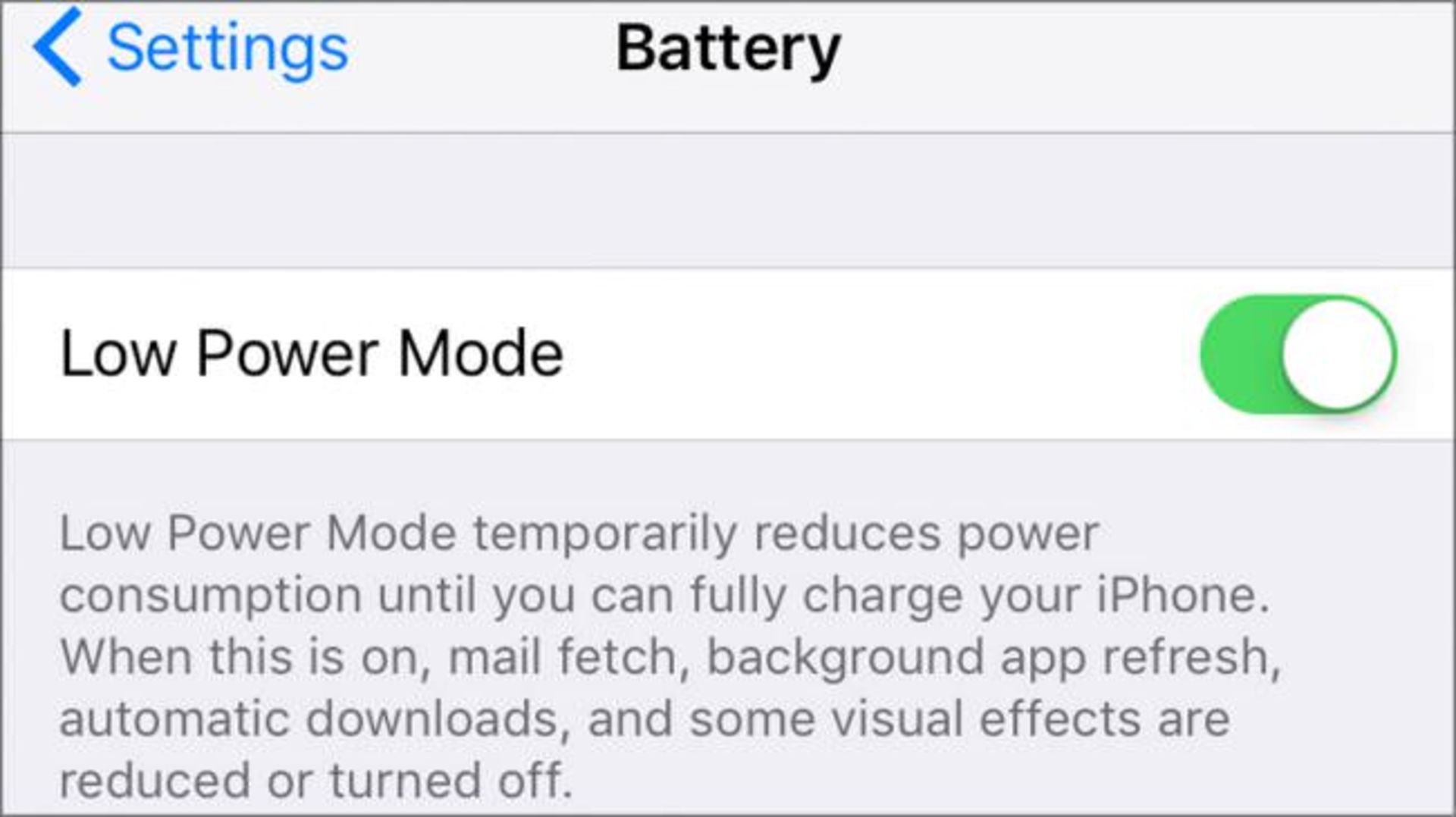
شاهد مشاهدهی آیکون قرمز رنگ باتری در آیفون جزو آزار دهندهترین صحنهها است! در iOS 9 مصرف باتری بهینهتر شده و از این رو قابلیتهای بیشتری برای مدیریت مصرف نیز ارائه شده است. همانند اپل واچ، اپل برای آیفون نیز قابلیت Low Power Mode را نیز فراهم کرده است. این قابلیت به کاربران کمک میکند تا از هر مقدار شارژ باقی مانده از باتری آیفون نهایت استفاده را بکنند. برای استفاده از این قابلیت ابتدا باید به قسمت Setting مراجعه کرده و در زیر گزینهی TouchID به گزینهی Battery مراجعه کنید. در این قسمت با فعال کردن گزینهی Low Power Mode باتری به رنگ زرد درمیآید. در این مرحله، iOS مصرف باتری را با کاهش عملکرد سیستم و شبکه مدیریت میکند؛ از جمله مواردی که در این بخش کنترل میشود میتوان به غیرفعال کردن تصاویر پس زمینه متحرک، دریافت ایمیلها، بروزرسانی اپلیکیشنهای موجود در پس زمینه و افکتهای متحرک سیستم اشاره کرد. اگر شما این گزینه را فعال نکنید، زمانی که ۲۰ درصد از باتری شما باقی ماند سیستمعامل فعال کردن این گزینه را به شما در قالب یک هشدار، پیشنهاد خواهد داد.
این موارد تنها بخش اول از قابلیتهای iOS 9 بود، برای اطلاع از موارد دیگر منتظر بخش دوم قابلیتها و امکانات iOS 9 باشید.
نظرات